前言
ArchLinux是一款简单,轻量的Linux发行版。由于其轻量、滚动升级的特性,特别适合个人作为日常办公、开发使用。Arch拥有强大的软件库,在AUR包含大量软件包,只需一个 makepkg 命令即可构建,非常方便,同时,Arch Wiki 非常丰富,个人认为在遇到问题时先去 Arch Wiki 搜索一下,基本可以解决,这比搜索引擎搜索出来的 Blog 或别人写的一点笔记要靠谱的多。Arch Linux拥有最强大的Wiki,这是所有Linux发行版里面绝无仅有的,基本上所有的问题都可以在Wiki里面找到答案,安装当然也不例外。本文集基于Arch Wiki。以简洁轻便出名的Arch也号称是最难安装的Linux发行版,所以我写下这篇手记,希望能给需要的人作为参考。
Ps:本教程只适合GTP+UEFI分区格式的Windos,且EFI分区完好,没有的同学请自行解决。本文仅作参考
制作启动盘
下载Arch Linux镜像,下载地址:https://www.archlinux.org/download/
记住在最后选DD模式写入镜像!!!
Windows中分配空间{非双系统者略过)
Windows+x键进入磁盘管理,压缩卷,根据自己的情况分配空间大小。
系统安装
进入安装
在windows中划分出要使用的空白磁盘,关闭快速启动,同时在BIOS中禁止SecureBoot,将U盘改为启动第一顺位,即可开始安装。
开机选择 Boot Arch Linux (x86_64)
如果一切正常的话会进入一个只有命令示符的界面:
Arch Linux 4.18.10-1-ARCH(tty1)
archiso login: root (automatic login)
root@archiso ~ # _
至此,已成功进入 arch linux
检查引导方式
root@archiso ~ # ls /sys/firmware/efi/efivars
ls: cannot access '/sys/firmware/efi/efivars': No such file or directory
上述输出表明以 BIOS 的方式引导,否则为 EFI
连接网络
这里我用的无线连接,命令为wifi-menu,如果你是有线连接,那么请使用dhcpcd
连接后验证网络的可用性
root@archiso ~ # ping www.baidu.com
开始分区
ps:说明一下,这里我因为有两块磁盘,所以没有分home目录,boot分区是共用的Windows的分区
安装前预计分区如下:
/dev/nvme0n1p4/: / 根目录 (32G)
输入fdisk /dev/nvme0n1/进入fdisk界面,输入 m ,根据提示一路操作,根据自己的需要分区即可
格式化分区
root@archiso ~ # mkfs.ext4 /dev/nvme0n1p4挂载分区
注意不要输错,我的根目录是/dev/nvme0n1p4/,Windows引导分区是/dev/nvme0n1p1/
root@archiso ~ # mount /dev/nvme0n1p4/ /mnt
root@archiso ~ # mkdir /mnt/boot
root@archiso ~ # mount /dev/nvme0n1p1/ /mnt/boot
一定要先挂载根分区 /mnt/ 再挂载Boot分区 /mn/boot
开始安装
首先编辑镜像源文件,把china的提前(或者只保留china的)
root@archiso ~ # nano /etc/pacman.d/mirrorlist
安装基本包
这一步是安装最基本的 ArchLinux 包,需要联网
root@archiso ~ # pacstrap /mnt base
配置 fstab
生成自动挂载分区的 fastab 文件
root@archiso ~ # genfstab -L /mnt >> /mnt/etc/fstab
生成后可以检查一下cat /mnt/etc/fstab
进入Chroot环境
root@archiso ~ # arch-chroot /mnt
这一步将操纵权交给新安装的 Linux 系统,以后的操作都会在这个系统中进行。此外,如果以后系统出了问题,只需要重新插入 U 盘启动,将系统的根分区挂载到 /mnt,输入这条命令就可以进入系统修复了。
执行之后会发现终端变为这个样子:
[root@archiso /]#
设置时区和硬件时钟
[root@archiso /]# ln -sf /usr/share/zoneinfo/Asia/Shanghai /etc/localtime
[root@archiso /]# hwclock --systohc
设置语言选项
[root@archiso /]# nano /etc/locale.gen
将文件中以下语言前面的 # 去掉:
en_US.UTF-8 UTF-8zh_CN.UTF-8 UTF-8zh_TW.UTF-8 UTF-8
保存并退出,并使其生效:
[root@archiso /]# locale-gen
Generating locales...
en_US.UTF-8 UTF-8... done
zh_CN.UTF-8 UTF-8... done
zh_TW.UTF-8 UTF-8... done
配置默认语言:
[root@archiso /]# nano /etc/locale.conf
LANG=en_US.UTF-8
保存并退出
设置主机名
[root@archiso /]# nano /etc/hostname
spirit-arch
第一行输入自己想设定的主机名,保存并退出。然后编辑 /etc/hosts:
[root@archiso /]# nano /etc/hosts
127.0.0.1 localhost.localdomain localhost
::1 localhost.localdomain localhost
127.0.1.1 spirit-arch.localdomain spirit-arch
设置 root 密码
[root@archiso /]# passwd
安装一些必要组件
[root@archiso /]# pacman -S intel-ucode iw wpa_supplicant dialog sudo
安装引导
这里我使用的refind引导
[root@archiso /]# pacman -S refind-efi
[root@archiso /]# refind-install
tip:如果重启后失败,估计是引导错误,使用如下方法解决:
[root@archiso /]# cp /usr/share/refind/refind_linux.conf-sample /boot/refind_linux.conf
[root@archiso /]# nano /boot/refind_linux.conf
## This file should be present in the same directory as the EFISTUB kernel and initramfs files
## More info at http://www.rodsbooks.com/refind/linux.html , http://www.rodsbooks.com/efi-bootloaders/efistub.html
"Boot using default options" "root=PARTUUID=XXXXXXXX-XXXX-XXXX-XXXX-XXXXXXXXXXXX rw add_efi_memmap"
"Boot using fallback initramfs" "root=PARTUUID=XXXXXXXX-XXXX-XXXX-XXXX-XXXXXXXXXXXX rw add_efi_memmap initrd=/boot/initramfs-linux-fallback.img"
"Boot to terminal" "root=PARTUUID=XXXXXXXX-XXXX-XXXX-XXXX-XXXXXXXXXXXX rw add_efi_memmap systemd.unit=multi-user.target"
修改为
[root@archiso /]# nano /boot/refind_linux.conf
## This file should be present in the same directory as the EFISTUB kernel and initramfs files
## More info at http://www.rodsbooks.com/refind/linux.html , http://www.rodsbooks.com/efi-bootloaders/efistub.html
"Boot with staderd oponions" "root=PARTUUID=XXXXXXXX-XXXX-XXXX-XXXX-XXXXXXXXXXXX rootfstype=ext4 rw add_efi_memmap systemd.unit=graphical.target initrd=initramfs-linux.img"
其中PARTUUID为你根目录的PARTUUID,可用mlkid查看,注意multi-user.target一定要改为graphical.target!!!(我当时就是没改出了问题,详情见Systemd)
添加用户
[root@archiso /]# useradd -m -G wheel spirit
- -m:在创建时同时在
/home目录下创建一个与用户名同名的文件夹,具有以下优点:- 只要家目录不变,重装系统后只需要重新安装一下软件包(它们一般不存放在家目录),然后所有的配置都会从家目录中读取。
- 可以在家目录不变的情况下更换发行版而不用重新配置环境。
- 切换用户后所有的设置会从新的用户的家目录中读取,将不同用户的资料与软件设置等完全隔离。
- 有些著名的配置文件比如
vim的配置文件~/.vimrc,只要根据自己的使用习惯配置一次, 在另一个Linux系统下(例如你的服务器)把这个文件复制到家目录下,就可以完全恢复配置。
- -G:把用户加入一个组
- wheel:组名
设置密码
[root@archiso /]# passwd spirit
配置sudo,给予用户提权的操作
[root@archiso /]# visudo
专门用于编辑 sudo 的配置文件,能够帮助检查文件的格式,找到 # %wheel ALL=(ALL)ALL 去掉 # 注释,保存并退出。
这一步将 wheel 这个组的所有用户都分配了 sudo 权限
重启
至此,系统安装结束
[root@archiso /]# exit
[root@archiso /]# umount -R /mnt
[root@archiso /]# reboot
桌面安装
重启完毕以后,如果不需要图形化的,就可以到此为止了。
图形化的安装,下面我以KDE为例,说明一下过程。
安装显卡驱动
大多数电脑是 Intel 的集显(不是集显也推荐按照集显安装驱动),NVIDIA 的独显驱动并非必需品。如果集显驱动装不上可以试一试独显的
[root@spirit-arch spirit ]# sudo pacman -S xf86-video-intel
安装图形服务
桌面环境需要图形服务的支持,这里选择开源图形服务 xorg, 安装其所有组件即可
[root@spirit-arch spirit ]# sudo pacman -S xorg xorg-server
安装桌面环境
如果想自己选择,可以参考这里。本文仅对 KDE(Plasma) 进行介绍
[root@spirit-arch spirit ]# sudo pacman -S plasma kde-applications
安装桌面管理器
桌面安装完成后需要安装桌面管理器,这里采用 sddm ,它可以帮助我们登录以及选择桌面环境
[root@spirit-arch spirit ]# sudo pacman -S sddm
[root@spirit-arch spirit ]# sudo systemctl enable sddm
配置网络
在没有图形化界面时我们采用的网络配置服务是 netctl,有了桌面环境之后可以使用 NetworkManager
[root@spirit-arch spirit ]# sudo systemctl disable dhcpcd
[root@spirit-arch spirit ]# sudo systemctl enable NetworkManager
[root@spirit-arch spirit ]# sudo pacman -S network-manager-applet
后续优化
yaourt
[root@spirit-arch spirit ]# sudo nano /etc/pacman.conf
......
[archlinuxcn]
#The Chinese Arch Linux communities packages.
SigLevel = Optional TrustAll
Server = http://repo.archlinuxcn.org/$arch
[root@spirit-arch spirit ]# sudo pacman -Syu yaourt
yaourt命令类似于pacman
Oh-My-ZSH!
[root@archiso /]# sudo pacman -S zsh
[root@spirit-arch spirit ]# sudo pacman -S wget
[root@spirit-arch spirit ]# sudo pacman -S git
[root@spirit-arch spirit ]# wget https://github.com/robbyrussell/oh-my-zsh/raw/master/tools/install.sh
[root@spirit-arch spirit ]# chmod +x install.sh
[root@spirit-arch spirit ]# ./install.sh
[root@spirit-arch spirit ]# sudo chsh -s /bin/zsh
Bumblebee
[root@spirit-arch spirit ]# sudo pacman -S bbswitch bumblebee
[root@spirit-arch spirit ]# sudo systemctl enable bumblebeed.service
中文输入法
[root@spirit-arch spirit ]# pacman -S fcitx-im fcitx kcm-fcitx
[root@spirit-arch spirit ]# pacman -S fcitx-googlepinyin
[rroot@spirit-arch spirit ]# nano ~/.xprofile
export GTK_IM_MODULE=fcitx
export QT_IM_MODULE=fcitx
export XMODIFIERS="@im=fcitx"
文件系统支持
[root@spirit-arch spirit ]# sudo pacman -S ntfs-3g dosfstools
无线AP
[root@spirit-arch spirit ]# sudo pacman -S create_ap
pacman图形化前端
[root@spirit-arch spirit ]# sudo pacman -S apper
calligra
[root@spirit-arch spirit ]# sudo pacman -S calligra
下载工具
[root@spirit-arch spirit ]# sudo pacman -S transmission-qt //KDE桌面环境安装qt版本
[root@spirit-arch spirit ]# sudo pacman -S aria2 //常用命令格式为aria2c [OPTIONS] [URL | MAGNET | TORRENT_FILE | METALINK_FILE]
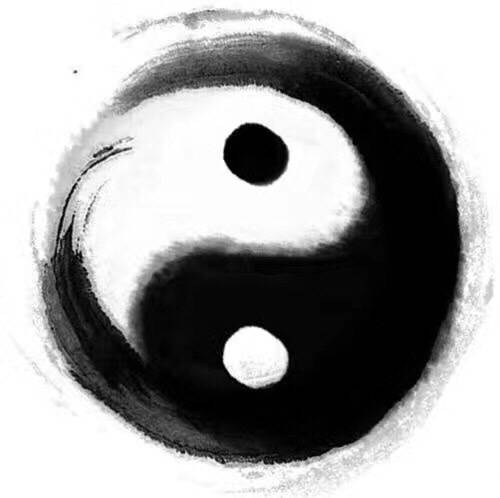











Comments | NOTHING